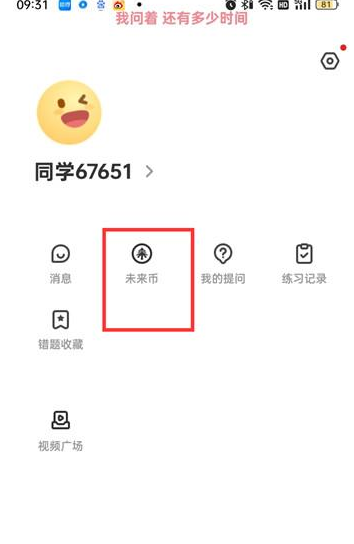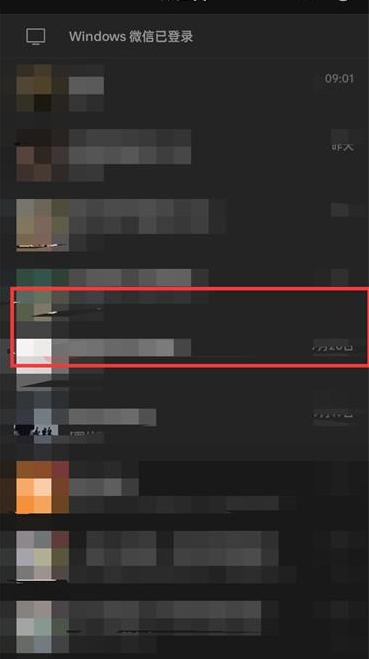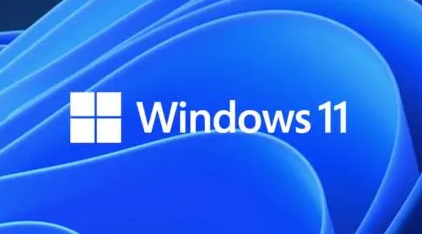钉钉表格如何修改图例显示位置?日常办公中有很多实用的办公软件,钉钉就是其中之一,但是它内置的很多功能都非常好用。比如表格功能可以帮助朋友快速编辑表格数据,下面小编就为大家带来了修改方法,一起来看看吧。
方法步骤
1、我们在计算机上打开钉钉软件,然后点击打开软件页面左侧列表中的“文档”选项
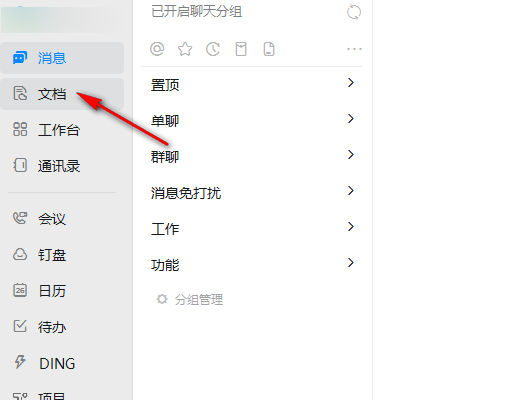
2、打开文档选项后,我们可以在文档页面上新建或直接打开需要编辑的表格文档。
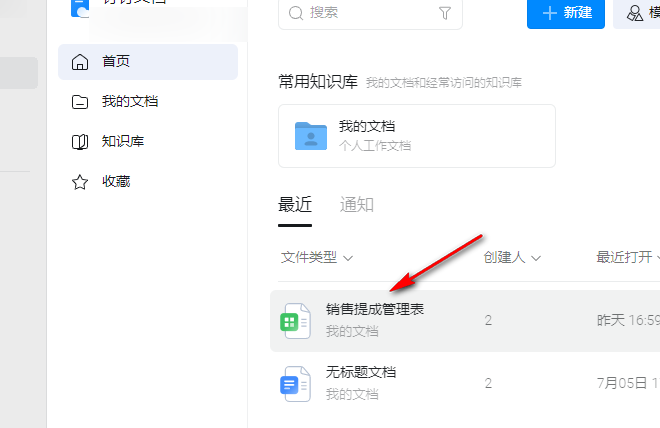
3、进入表格文档编辑页面后,我们点击该页面中插入的图表,然后打开..“图标,然后点击下拉列表中的“编辑图表”选项
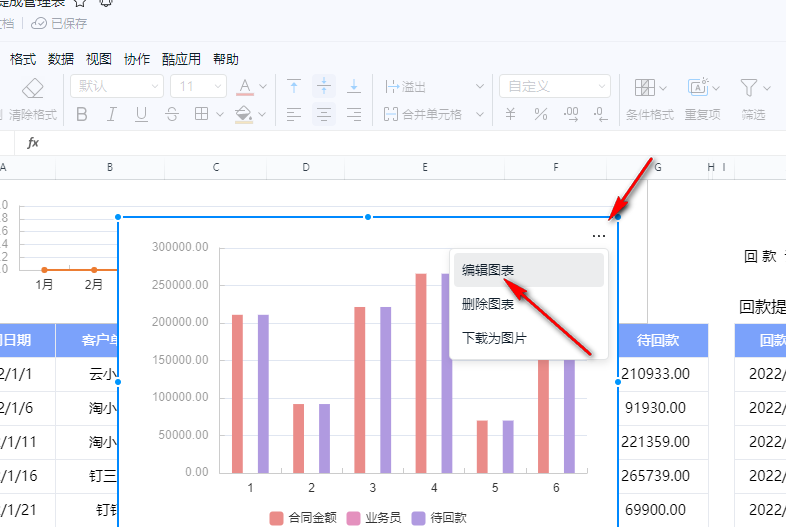
4、在右边的图表编辑页面中,我们首先找到“定制”选项,点击打开选项。
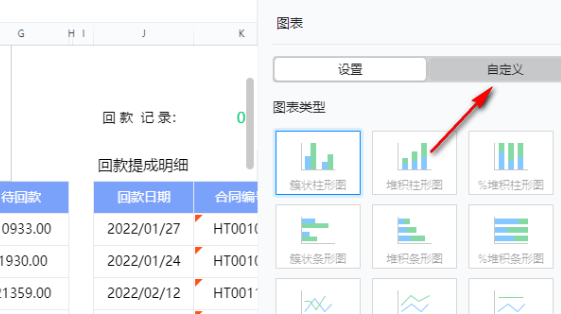
5、在定制页面中,我们找到插图选项,点击打开选项,然后在下拉列表中选择您需要的插图位置。
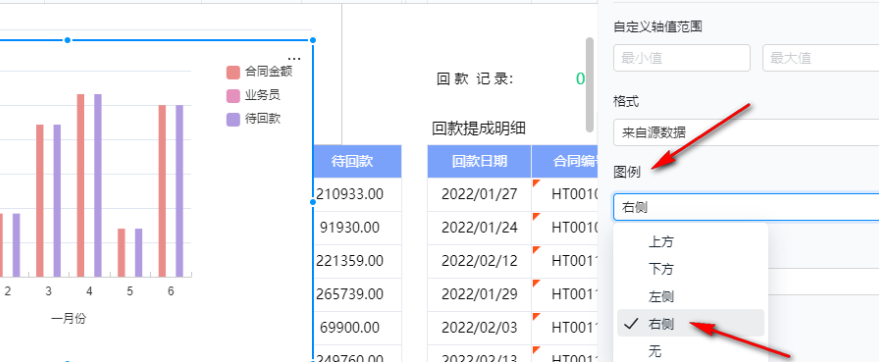
好了,今天钉钉表格如何修改图例显示位置的分享到此结束,希望能帮助到大家。如果你想了解更多热门的信息教程,请到,快速收藏,不要错过更多精彩的信息!